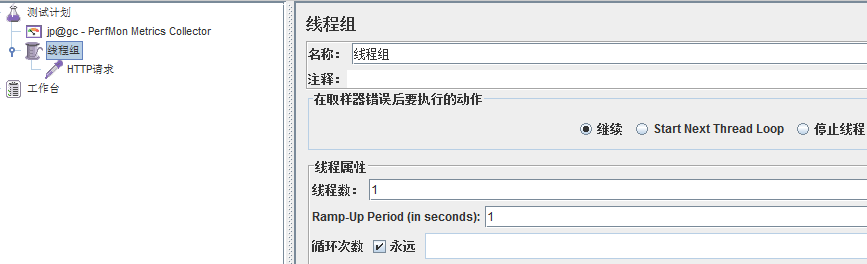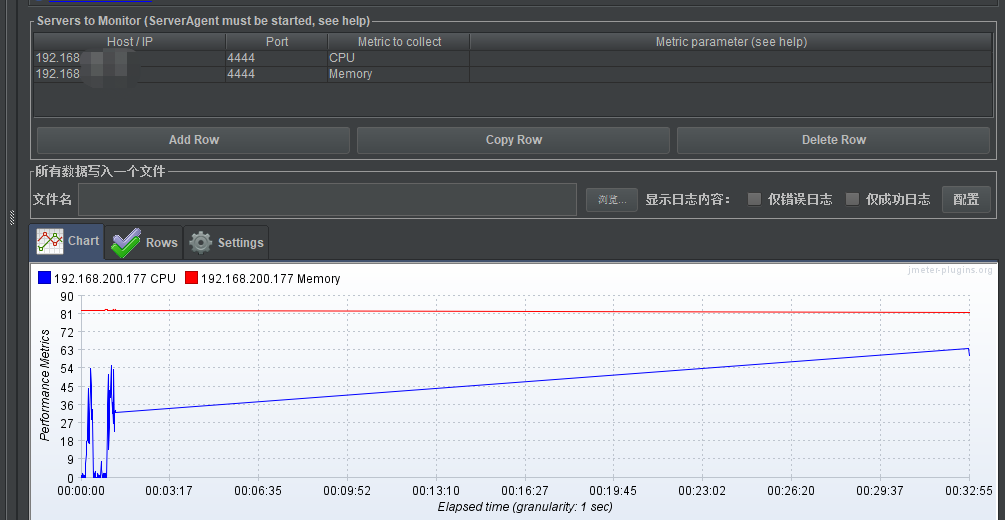环境准备
客户端:
1)安装最新版的Jmeter,目前为 Jmeter5.0
2)安装插件管理器:JMeterPlugin
jmeter-plugins-manager.jar下载完成之后,将下载的jmeter-plugins-manager-1.3.jar文件放置到*\apache-jmeter-5.0\lib\ext目录下面,然后重启JMeter即可。
3)利用插件管理器下载查用插件
- 支持Base64加解密等多个函数的插件 Custom JMeter Functions
- 用于服务器性能监视的 PerfMon Metrics Collector
- 用于建立压力变化模型的 Stepping Thread Group
- 用于Json解析的 JSON Path Extractor
- 用于展示响应时间曲线的 Response Times Over Time
- 用于展示TPS曲线的 Transactions per Second
或者直接下载JMeterPlugins-Standard和JMeterPlugins-Extras,解压后将复制JmeterPlugins-Extras.jar(JmeterPlugins-Standard.jar)两个文件,放到JMeter客户端的lib/ext文件夹中,打开JMeter,可在监听器中看到Permon Metrics Collector,客户端配置成功。
被监测服务器:
https://github.com/undera/perfmon-agent
将下载的ServerAgent文件,将ServerAgent-2.2.3.zip上传到被测服务器,解压,进入目录,Windows环境,双击ServerAgent.bat启动;linux环境执ServerAgent.sh启动,默认使用4444端口,出现如下情况即服务端成功:

也可添加 nohub /usr/local/sofeware/ServerAgent-2.2..3/startAgent.sh &让其在后台执行
Jmeter客户端的监听测试
打开JMeter.bat,添加监听器Permon Metrics Collector-Add Row添加一行monitor配置(修改Host/IP为测试IP)-运行-观察server日志即chart图标内容。
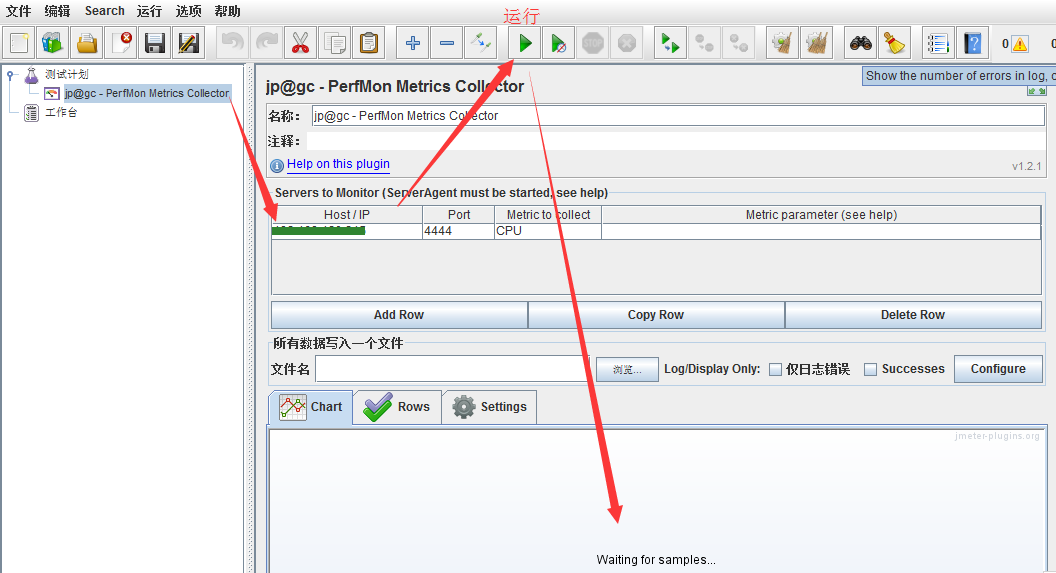
ServerAgent端的日志:
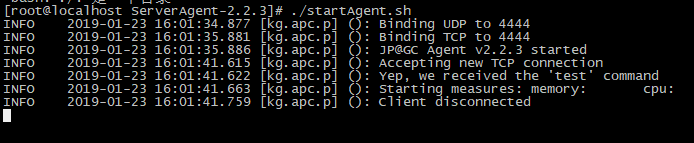
运行jmeter时,成功连接然后立刻断开了,并没有获取我们想要的数据。猜想需要一个时间控制的元器件,使其能够获取一段时间的数据。
步骤:添加线程组(不添加发送请求),设置循环次数为永远,点击运行。
结果:成功连接然后立刻断开
ii 添加线程组,设置循环次数为"用玄";为线程组任意添加一个Sampler(并不设置参数);添加一个PerfMon Metrics Collector监听器;点击运行。
结果:成功获取chart图,点击stop,即结束监听数据。全部配置图如下